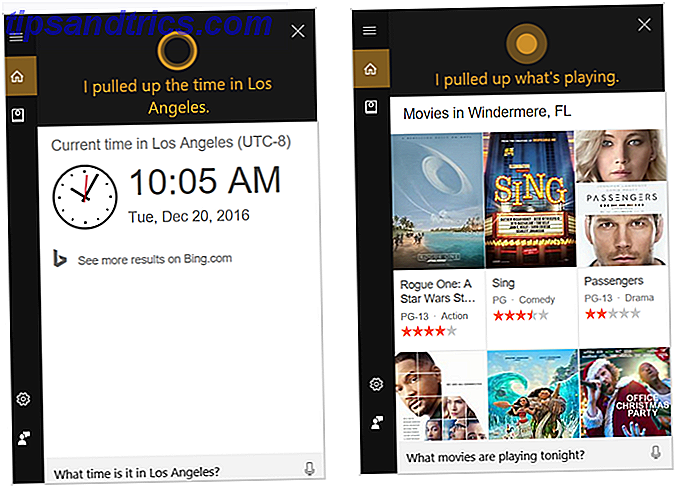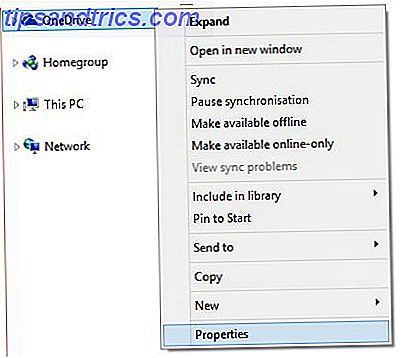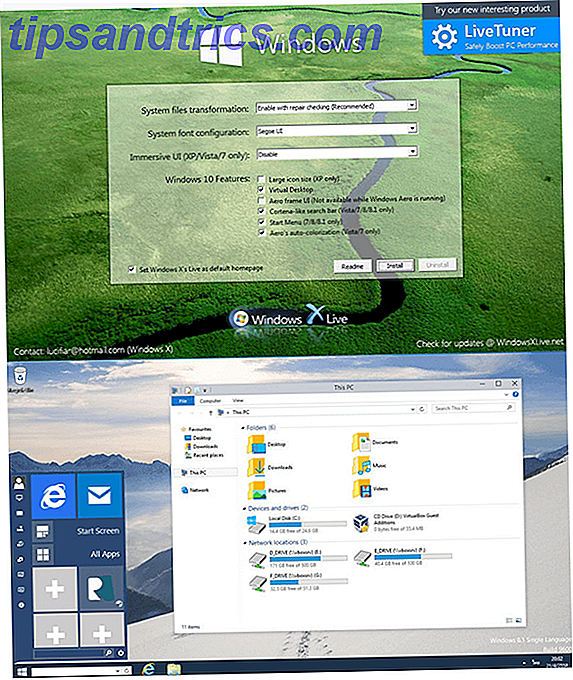Photoshop heeft het zeker goed gedaan met het PSD-bestandsformaat. Hiermee wordt de volledige staat van een nog steeds worden bewerkt beeld opgeslagen, zodat u het werk later kunt afsluiten en hervatten. Wanneer u met afbeeldingen werkt, moet u altijd een PSD-kopie bewaren voor het geval u later wijzigingen in de afbeelding moet aanbrengen.
Het probleem is dat PSD geen open indeling is. Hoewel PNG's, JPG's en BMP's in bijna elke afbeeldingseditor kunnen worden geopend, is PSD speciaal - en heeft het speciale ondersteuning nodig. Maar wat als u niet wilt betalen voor een Creative Cloud-abonnement? Een complete beginnershandleiding voor Adobe Photoshop Creative Cloud Een complete beginnershandleiding voor Adobe Photoshop Creative Cloud Wordt u overweldigd door Photoshop? Weet je niet hoe je zelfs de meest eenvoudige taken moet uitvoeren? In deze gids bekijken we de absolute basis van de Adobe-software. Lees verder ?
Gelukkig zijn er gratis opties beschikbaar. Zijn ze zo goed als Photoshop? Nee. Zo krachtig of flexibel? Verre van dat. In feite kunnen de meeste van deze apps PSD's alleen als afgevlakte afbeeldingen bekijken - dat zijn de kosten van gratis alternatieven voor bedrijfseigen software. Maar goed, misschien is afgevlakte beeldweergave alles wat je sowieso nodig hebt.
We zullen de PSD-sjabloon voor visitekaartjes gebruiken die gratis beschikbaar is op Freepik om te laten zien hoe elk van de onderstaande apps echte PSD-bestanden kan laden, bekijken en zelfs bewerken.
1. GIMP
GIMP moet echt je eerste stop zijn als je een PSD-bestand gratis probeert te openen en bewerken. Het is niet alleen de dichtstbijzijnde tegenhanger van Photoshop zelf, maar het is ook beschikbaar voor Windows, Mac en Linux, dus u kunt het eenmaal leren en gebruiken op al uw systemen.
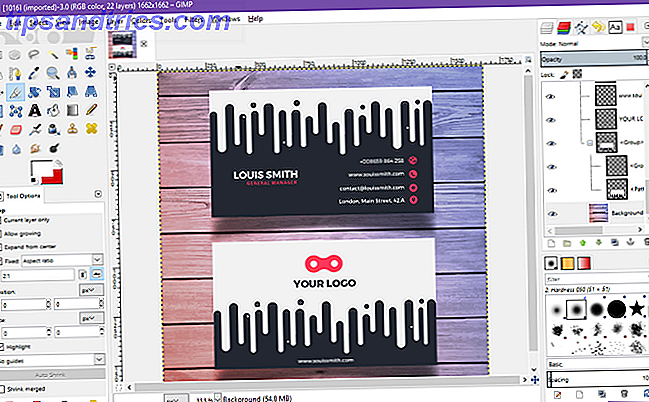
En als het niet duidelijk was, ja, PSD-ondersteuning is ingebouwd in de app. U hoeft niet te knoeien met plug-ins van derden of iets anders.
- Ga naar Bestand> Openen ...
- Zoek en selecteer het PSD-bestand.
- Klik op Openen .
Het leuke van GIMP is dat het de afzonderlijke lagen van een PSD-bestand daadwerkelijk kan verwerken. Het nadeel is dat sommige lagen onleesbaar zijn voor GIMP, of moeten worden gerasterd, zodat GIMP hiermee kan werken. Opslaan via de PSD kan het bestand verpesten als u van plan bent het later opnieuw te openen in Photoshop.
GIMP is open source-software, die verschillende voordelen biedt (zoals wanneer je naar de broncode kunt kijken wanneer je maar wilt).
Downloaden - GIMP
2. Paint.NET
Ik heb altijd Paint.NET gerespecteerd omdat het precies weet wat het wil zijn: een beeldbewerker die beter is dan Microsoft Paint zonder zo opgeblazen of intimiderend te zijn om te leren als GIMP en Photoshop. Het is knal in het midden.
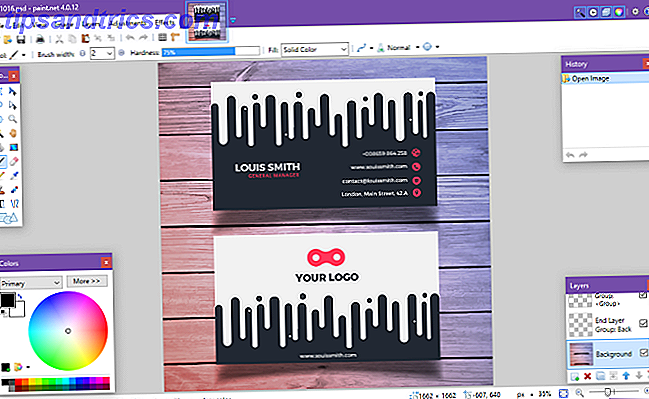
Maar als u het nog krachtiger wilt maken, kunt u dit doen door verschillende plug-ins van derden te installeren. En als je dat gaat doen, is er één plug-in die je absoluut zou moeten gebruiken: de PSD-plug-in.
- Download de PSD-plug-in.
- Pak de inhoud van het ZIP-bestand uit.
- Kopieer het bestand
PhotoShop.dll. - Navigeer naar de Paint.NET installatiemap (de mijn bevindt zich in
C:/Program Files/paint.net). - Plak het bestand
PhotoShop.dllin de submapFileTypes. - Start Paint.NET.
Met de plug-in geïnstalleerd, zou je in staat moeten zijn om PSD-bestanden zonder problemen te openen. Hoewel Paint.NET normaal gesproken overweg kan met PSD-lagen, kunt u incidentele problemen tegenkomen omdat Paint.NET niet alle functies van Photoshop ondersteunt.
Download - PSD Plugin voor Paint.NET
3. Photopea Online Editor
Als je nog nooit van Photopea hebt gehoord, krijg je een traktatie. Deze minder bekende web-app is eigenlijk als een online versie van Photoshop of GIMP. Het is duidelijk niet zo goed - web-apps komen zelden in de buurt van hun desktop-tegenhangers - maar het is nog steeds geweldig.
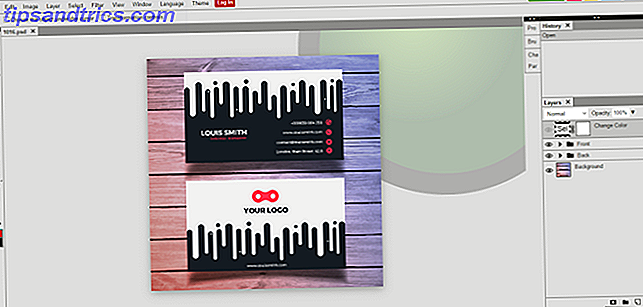
De indeling is vergelijkbaar, zodat u zich meteen thuis zult voelen. Wilt u een PSD-bestand openen? Het is makkelijk.
- Ga naar Bestand> Openen .
- Zoek en selecteer het PSD-bestand.
- Klik op Openen .
En het leuke is dat Photopea individuele lagen kan lezen, een niveau dat ik nooit van een gratis web-app zou verwachten. Het is echter geweldig, waardoor je je PSD's kosteloos kunt bewerken, waar je ook bent. Stap gewoon op met elke computer.
Website - Photopea Online Editor
4. XnView
XnView is een freeware image-organizer waarmee je op verschillende manieren door je afbeeldingenverzamelingen kunt bladeren en ze kunt bestellen, en ze kunt verwerken met behulp van eenvoudige hulpmiddelen voor het bewerken van afbeeldingen, zoals kleurenpaletten, filters, effecten, rotaties, enz.
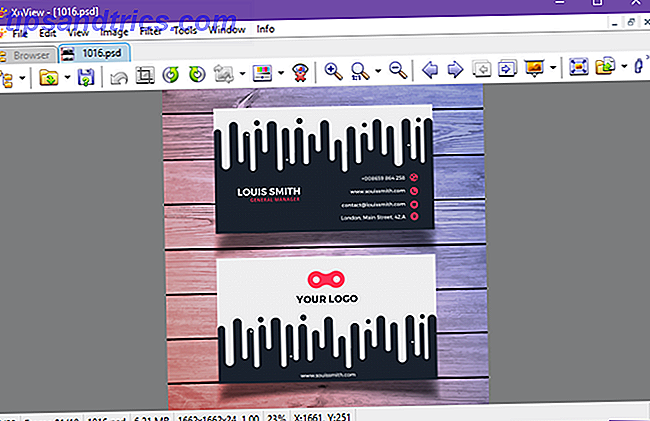
Het mooie van deze minder bekende app is dat deze meer dan 500 formaten kan lezen en kan exporteren naar meer dan 70 formaten, dus het is niet alleen handig om afbeeldingen te bekijken, maar ook om ze te converteren.
- Ga naar Bestand> Openen .
- Zoek en selecteer het PSD-bestand.
- Klik op Openen .
Tijdens het downloaden kunt u kiezen uit drie soorten instellingen: minimaal, standaard en uitgebreid. Minimal vereist de minste hoeveelheid schijfruimte en is alles wat u nodig hebt om PSD's te openen. Geen add-ons, plug-ins of iets dergelijks.
Downloaden - XnView
5. IrfanView
IrfanView lijkt op XnView omdat het voornamelijk wordt gebruikt als een beeldviewer en -converter. Het ondersteunt misschien niet zoveel formaten als XnView, maar het ondersteunt alle belangrijke formaten - en dat is het enige dat er echt toe doet, toch?
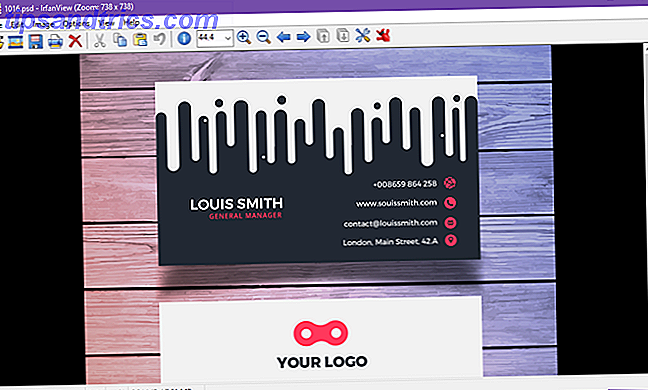
Hoewel IrfanView gemakkelijk afgevlakte PSD's kan maken, kan het niet worden bewerkt of opgeslagen, tenzij u naar een ander formaat exporteert.
- Ga naar Bestand> Openen ...
- Zoek en selecteer het PSD-bestand.
- Klik op Openen .
We raden u aan deze app op uw systeem te houden. Gebruik het als uw primaire imageviewer en u zult er nooit teleurgesteld over zijn. Het beste deel, althans voor mij, is dat het extreem licht en snel is. Bovendien kunt u IrfanView verder verbeteren met een aantal handige plug-ins.
Downloaden - IrfanView
6. Google Drive
Het lijkt raar om Google Drive te gebruiken als een bestandsviewer, maar dat kan absoluut - en het werkt redelijk goed. Bekijk onze hoofdhandleiding voor Google Drive voor meer informatie, maar het belangrijkste om te weten is dat PSD's zichtbaar zijn via Google Drive op internet.

- Ga naar de Google Drive-pagina.
- Klik op Mijn schijf en selecteer Upload bestanden ...
- Zoek en selecteer het PSD-bestand.
- Klik op Openen .
- Dubbelklik op het bestand om te bekijken.
Er zijn verschillende andere methoden die u kunt gebruiken om afbeeldingsbestanden te uploaden naar Google Drive, maar dit is het gemakkelijkst als u slechts één bestand wilt bekijken. Wanneer zou u Google Drive hiervoor gebruiken? Misschien als u niet op uw eigen pc bent en geen andere software kunt installeren.
Website - Google Drive
7. Go2Convert
Deze laatste optie is geen manier om PSD-bestanden te bekijken, openen of bewerken. Het is gewoon een manier om PSD-bestanden om te zetten naar andere formaten zoals PNG en JPG. Als dat de reden is waarom u PSD's wilde openen, dan kunt u net zo goed de middelste stappen overslaan.
- Klik op Bestand selecteren .
- Navigeer en selecteer uw PSD-bestand.
- Klik op Openen .
- Klik op Nu uploaden .
- Nadat de upload is voltooid, kunt u tientallen indelingen kiezen om naar te converteren. Optioneel kunt u de grootte van de afbeelding wijzigen en kiezen welk type compressie u wilt gebruiken (voor bepaalde indelingen).
Eenvoudig en duidelijk. Niets meer aan.
Website - Go2Convert
Waarom kies je in plaats daarvan niet voor Photoshop?
Deze oplossingen werken zeker, dus als u tevreden bent, kunt u ze blijven gebruiken. Maar als u in de toekomst serieuze PSD-bewerking wilt doen, zou u echt moeten overwegen om een elementair Creative Cloud-abonnement voor Photoshop te nemen.
Je kunt zeker langskomen met GIMP, maar nogmaals, het heeft zijn beperkingen en eigenaardigheden. GIMP is oké voor informele gebruikers, maar Photoshop is objectief beter. Bekijk onze vergelijking van GIMP versus Photoshop GIMP versus Photoshop: welke is geschikt voor u? GIMP versus Photoshop: welke is geschikt voor u? Photoshop is de meest populaire app om afbeeldingen te bewerken en GIMP is het beste gratis alternatief daarvoor. Welke moet je gebruiken? Meer informatie voor meer informatie.
Welke apps gebruik je om met PSD's te werken? Misten we goede? Laat het ons weten in de comments hieronder!
Oorspronkelijk geschreven door Simon Slangan op 10 september 2012